在当今数字化时代,FTP(File Transfer Protocol)作为一种简单、高效且广泛使用的文件传输协议,依然发挥着不可替代的作用,对于使用阿里云ECS(Elastic Compute Service)的服务器进行FTP配置的需求,本文将为您详细介绍如何实现这一目标。
准备工作
-
获取阿里云账号和ECS实例:

图片来源于网络,如有侵权联系删除
- 您需要拥有一个有效的阿里云账号以及相应的ECS实例,如果没有的话,可以前往阿里云官网注册并创建您的第一个ECS实例。
-
登录ECS实例:
使用SSH客户端(如Putty或Xshell)连接到您的ECS实例,确保已正确设置公钥/私钥对以便安全地访问服务器。
-
安装必要的软件包:
- 在Ubuntu系统中,可以通过以下命令安装所需的FTP服务:
sudo apt-get update sudo apt-get install vsftpd
- 在Ubuntu系统中,可以通过以下命令安装所需的FTP服务:
-
启动FTP服务:
- 启动FTP服务并在系统启动时自动加载:
sudo systemctl start vsftpd sudo systemctl enable vsftpd
- 启动FTP服务并在系统启动时自动加载:
-
检查FTP服务的状态:
- 确认FTP服务是否成功运行:
sudo systemctl status vsftpd
- 确认FTP服务是否成功运行:
FTP服务器基本配置
-
编辑vsftpd配置文件:
-
编辑默认的vsftpd配置文件
/etc/vsftpd.conf,调整相关参数以满足您的需求,您可以更改端口、启用匿名登录等:listen=NO listen_ipv6=YES port=21 anonymous_enable=YES local_enable=YES write_enable=YES
-
-
重启FTP服务以应用新配置:
- 应用修改后的配置后,请重新启动FTP服务以确保所有改动生效:
sudo systemctl restart vsftpd
- 应用修改后的配置后,请重新启动FTP服务以确保所有改动生效:
-
测试FTP连接:
使用FTP客户端工具(如FileZilla)尝试从外部连接到您的ECS实例上的FTP服务器,输入正确的IP地址和端口号即可建立连接。
高级配置与优化
-
限制FTP用户的访问权限:
- 通过创建特定用户并在
/etc/vsftpd/user_list中添加这些用户的名称来控制哪些用户能够通过FTP访问服务器。echo "username" > /etc/vsftpd/user_list
- 通过创建特定用户并在
-
加密FTP连接:
为了提高安全性,可以使用SFTP(SSH File Transfer Protocol)代替传统的FTP,这需要在ECS实例上安装OpenSSH服务器并进行相应配置。
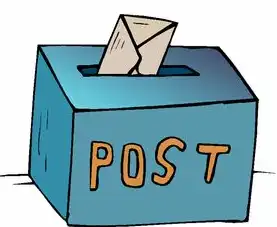
图片来源于网络,如有侵权联系删除
-
监控和管理FTP日志:
- 配置日志记录选项可以帮助管理员跟踪FTP活动并提供故障排除信息,在
/etc/vsftpd/vsftpd.conf中添加如下行:log_file=/var/log/vsftpd.log
- 配置日志记录选项可以帮助管理员跟踪FTP活动并提供故障排除信息,在
-
备份重要数据:
定期备份数据是维护系统稳定性的关键步骤之一,可以使用rsync或其他备份工具定期同步FTP目录至其他存储设备。
常见问题解决
-
无法连接FTP服务:
检查防火墙规则是否允许FTP端口(通常是21)通过,如果启用了防火墙,则需添加对应的入站规则。
-
FTP客户端连接失败:
确保FTP客户端设置了正确的主机名/IP地址和端口,同时检查网络连接是否正常。
-
FTP用户无法写入文件:
验证该用户的权限设置是否正确,可能是因为没有赋予足够的写权限导致的。
-
FTP日志不完整或丢失:
确认日志文件的路径和大小限制是否符合预期,必要时增加日志文件的大小上限。
通过上述步骤,您应该已经能够在阿里云ECS实例上成功部署并配置FTP服务了,在实际操作过程中,建议遵循最佳实践和安全规范来保护数据和系统的安全,不断学习和更新相关知识也是保持技术领先的重要途径,希望这篇文章能帮助您顺利完成FTP服务的搭建工作!
标签: #ecs服务器配置ftp



评论列表